Creación de un atajo a un favorito
Puede crear un atajo a un favorito en la pantalla de inicio, para acceder a su información directamente desde la pantalla de inicio.
1.Desde una pantalla de inicio, pulse en3.Pulse en ![]() Más opciones > Añadir atajo a Inicio. El nuevo atajo aparecerá en un área vacía de la pantalla de inicio.
Más opciones > Añadir atajo a Inicio. El nuevo atajo aparecerá en un área vacía de la pantalla de inicio.
Grupos
Puede utilizar grupos para organizar sus contactos. El dispositivo viene con grupos precargados, además usted puede crear su propio grupo. Puede crear un grupo para su familia, para compañeros de trabajo o para un equipo. Los grupos facilitan encontrar contactos y puede enviar mensajes a los miembros de un grupo.
Crear un grupo
1.Desde una pantalla de inicio, pulse en•Pulse en Crear grupo en todas las cuentas para elegir donde guardará el grupo. Puede guardarlo en una cuenta específica, en
la memoria del dispositivo, o en todas las cuentas.•Pulse en Nombre del grupo para introducir un nombre para el nuevo grupo.•Pulse en Tono de mensaje para elegir un tono que se reproducirá como sonido de notificación.
4.Pulse en Añadir miembro, seleccione contactos para añadir al nuevo grupo y después pulse en
ACEPTAR.5.Pulse en GUARDAR.Cambio del nombre de un grupo
1.Desde una pantalla de inicio, pulse enAdición de contactos a un grupo
1.Desde una pantalla de inicio, pulse en3.Pulse en ![]() Menú > Añadir miembro y después pulse en los contactos que desea añadir.
Menú > Añadir miembro y después pulse en los contactos que desea añadir.
Envío de un mensaje o correo electrónico a un grupo
Puede enviar un mensaje de texto o un correo electrónico a miembros de un grupo.
1.Desde una pantalla de inicio, pulse en4.Pulse en contactos para seleccionarlos, o pulse en la casillaTodo de la pantalla para seleccionar todo, y después pulse en REALIZADO.
Sólo verá miembros de grupo que tengan la información apropiada (un número de teléfono o una dirección de correo) en sus registros de contacto.
•Para el correo, elija una cuenta y siga las indicaciones.5.Escriba su mensaje y pulse en ENVIAR.Aplicaciones | 46 | Contactos |
|
|
|
